Τι είναι οι πίνακες ελέγχου και οι αναφορές στο Excel;

Στο Excel, είναι κρίσιμο να κατανοήσουμε τη διαφορά μεταξύ αναφορών και πινάκων εργαλείων για την αποτελεσματική ανάλυση και οπτικοποίηση δεδομένων.
Οι περισσότερες εργασίες στο Project 2013 (εκτός από ορόσημα) έχουν διάρκεια, είτε είναι δέκα λεπτά είτε ένα έτος ή άλλο χρονικό διάστημα. Οι ανάγκες του έργου σας και ο βαθμός ελέγχου που χρειάζεστε καθορίζουν πόσο λεπτομερώς αναλύετε τις εργασίες σας.
Εάν το έργο σας πρόκειται να εκτοξεύσει έναν δορυφόρο, για παράδειγμα, η παρακολούθηση της διάρκειας της εργασίας ανά λεπτά την ημέρα εκτόξευσης έχει νόημα. Στις περισσότερες άλλες περιπτώσεις, η παρακολούθηση της διάρκειας ανά ημέρες (ή εβδομάδες, μερικές φορές) είναι επαρκής.
Όπως συμβαίνει με όλες τις πληροφορίες εργασιών, μπορείτε να εισαγάγετε τη διάρκεια σε ένα φύλλο γραφήματος Gantt ή στο πλαίσιο διαλόγου Πληροφορίες εργασίας. Ακολουθήστε αυτά τα βήματα για να εισαγάγετε τη διάρκεια στο παράθυρο διαλόγου:
Κάντε διπλό κλικ σε μια εργασία για να εμφανιστεί το παράθυρο διαλόγου Πληροφορίες εργασίας.
Εάν χρειάζεται, κάντε κλικ στην καρτέλα Γενικά για να την εμφανίσετε.
Στο πλαίσιο Διάρκεια, χρησιμοποιήστε τα βέλη περιστροφής για να αυξήσετε ή να μειώσετε τη διάρκεια.
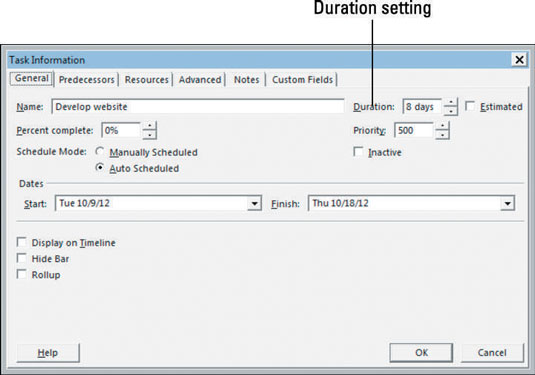
Εάν οι τρέχουσες μονάδες διάρκειας δεν είναι κατάλληλες (για παράδειγμα, ημέρες που θέλετε ώρες), πληκτρολογήστε μια νέα διάρκεια στο πλαίσιο Διάρκεια.
Δημιουργείται μια νέα εργασία με εκτιμώμενη διάρκεια μίας ημέρας, εκτός εάν αλλάξετε τη διάρκεια. Μπορείτε να χρησιμοποιήσετε αυτές τις συντομογραφίες για διάφορες χρονικές μονάδες:
μ: Λεπτό
η: Ώρα
δ: Ημέρα
εβδ: Εβδομάδα
mo: Μήνας
Μην υποθέσετε ότι η αλλαγή της ημερομηνίας έναρξης και λήξης μιας εργασίας αλλάζει τη διάρκειά της. δεν το κάνει. Πρέπει να αλλάξετε χειροκίνητα τη διάρκεια. Εάν δεν το κάνετε, το σχέδιο του έργου σας δεν θα είναι αυτό που σκοπεύατε.
Κάντε κλικ στο κουμπί OK για να αποδεχτείτε τη ρύθμιση διάρκειας.
Εάν δεν είστε σίγουροι για το χρονοδιάγραμμα μιας συγκεκριμένης εργασίας, επιλέξτε το πλαίσιο ελέγχου Εκτιμώμενη (στην καρτέλα Γενικά) όταν εισάγετε τη διάρκεια. Αυτή η στρατηγική προειδοποιεί τους ανθρώπους για την έλλειψη βεβαιότητάς σας. Μπορείτε πάντα να επιστρέψετε και να καταργήσετε την επιλογή του πλαισίου όταν έχετε καλύτερες πληροφορίες.
Στο Excel, είναι κρίσιμο να κατανοήσουμε τη διαφορά μεταξύ αναφορών και πινάκων εργαλείων για την αποτελεσματική ανάλυση και οπτικοποίηση δεδομένων.
Ανακαλύψτε πότε να χρησιμοποιήσετε το OneDrive για επιχειρήσεις και πώς μπορείτε να επωφεληθείτε από τον αποθηκευτικό χώρο των 1 TB.
Ο υπολογισμός του αριθμού ημερών μεταξύ δύο ημερομηνιών είναι κρίσιμος στον επιχειρηματικό κόσμο. Μάθετε πώς να χρησιμοποιείτε τις συναρτήσεις DATEDIF και NETWORKDAYS στο Excel για ακριβείς υπολογισμούς.
Ανακαλύψτε πώς να ανανεώσετε γρήγορα τα δεδομένα του συγκεντρωτικού πίνακα στο Excel με τέσσερις αποτελεσματικές μεθόδους.
Μάθετε πώς μπορείτε να χρησιμοποιήσετε μια μακροεντολή Excel για να αποκρύψετε όλα τα ανενεργά φύλλα εργασίας, βελτιώνοντας την οργάνωση του βιβλίου εργασίας σας.
Ανακαλύψτε τις Ιδιότητες πεδίου MS Access για να μειώσετε τα λάθη κατά την εισαγωγή δεδομένων και να διασφαλίσετε την ακριβή καταχώρηση πληροφοριών.
Ανακαλύψτε πώς να χρησιμοποιήσετε το εργαλείο αυτόματης σύνοψης στο Word 2003 για να συνοψίσετε εγγραφές γρήγορα και αποτελεσματικά.
Η συνάρτηση PROB στο Excel επιτρέπει στους χρήστες να υπολογίζουν πιθανότητες με βάση δεδομένα και πιθανότητες σχέσης, ιδανική για στατιστική ανάλυση.
Ανακαλύψτε τι σημαίνουν τα μηνύματα σφάλματος του Solver στο Excel και πώς να τα επιλύσετε, βελτιστοποιώντας τις εργασίες σας αποτελεσματικά.
Η συνάρτηση FREQUENCY στο Excel μετράει τις τιμές σε έναν πίνακα που εμπίπτουν σε ένα εύρος ή bin. Μάθετε πώς να την χρησιμοποιείτε για την κατανομή συχνότητας.





